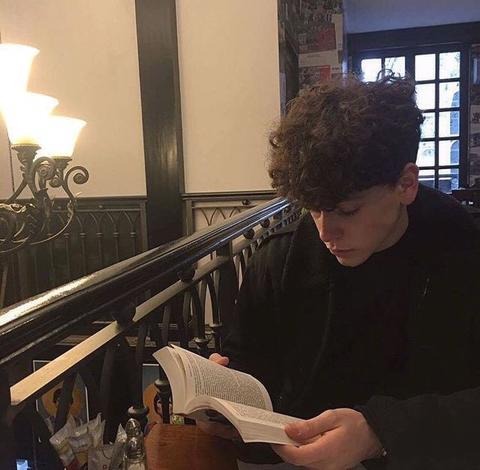| 일 | 월 | 화 | 수 | 목 | 금 | 토 |
|---|---|---|---|---|---|---|
| 1 | 2 | |||||
| 3 | 4 | 5 | 6 | 7 | 8 | 9 |
| 10 | 11 | 12 | 13 | 14 | 15 | 16 |
| 17 | 18 | 19 | 20 | 21 | 22 | 23 |
| 24 | 25 | 26 | 27 | 28 | 29 | 30 |
- 개명
- 쏘헝니
- 김치냉장고가격비교
- 아이닉에어프라이어청소
- 싹스물걸레청소기
- 써지오멀티탭
- 올스텐에어프라이어추천
- 디럭스발받침대
- 자존감향상
- 싹스청소기
- 올스텐에어프라이어
- 싹스스마트로봇물걸레청소기
- 소헝늬
- 싹스로봇물걸레청소기
- 도노오방향전기스토브
- 테스클라우드가습기
- 쏘헝늬
- 샤오미로봇청소기7세대
- 아이닉에어프라이어단점
- 셀프개명
- 도노전기스토브
- 딤채김치냉장고
- 테스가습기
- 아이닉에어프라이어
- 외장하드복구
- 싹스로봇청소기
- 소헝니
- 컴퓨터전선정리
- 디럭스표준특대형발받침대
- 도노오방향히터
- Today
- Total
루흐로그
Mac OS X 맥 초기화 포맷 가장 쉬운 방법 본문
안녕하세요 루흐입니다.
저는 요새 오만 정리란 정리는 다 하고 있는 것 같아요.
집정리, 옷정리, 물건정리 등등..
그 중에 가장 열심히 하고 있고 시간이 가장 많이 드는 것이 바로 하드정리인데요.
데이터를 잘 백업해둔 뒤에 사용하고 있는 맥도 한 번 셀프로 포맷해보았습니다.
생각보다 너무 쉬워서 사진 보고 잘 따라만 하시면 누구나 어렵지 않게 셀프로 포맷 가능하실거에요.

일단 맥을 재부팅해줍니다.
부팅시 애플 로고가 뜨고, 그 다음에 로고 밑에 로딩바가 뜨는데
우리는 로딩바가 뜨기 전에 키를 입력해주면 됩니다.
command + alt + R
여러번 해보다 보니 한번에 동시에 누르려고 하는 것보다
키를 위 순서대로 빠르게 꾹 누르고 있는 게 가장 성공률이 높았습니다.
키를 눌러서 포맷시스템에 진입하는 데 성공하시면

위 그림처럼 지구모양과 로딩바가 뜹니다.
이 부분에서 10분 내외 소요됩니다.

사진에서는 mac OS 다시설치가 선택되어있는데 잘못 선택된거구요
4번째 선택지 [ 디스크 유틸리티 ] 를 선택해줍니다.

디스크 유틸리티를 선택하면 이런 창이 뜨는데
왼쪽 디스크 목록에서 포맷할 디스크에 오른쪽 마우스를 클릭하시면 [ 지우기 ] 가 나옵니다.
지우기 작업이 완료되면 위 사진과 같은 알림메시지가 뜹니다.
그런데 여기서 멈추시면 mac OS가 정상구동이 되지 않기 때문에
모든 걸 다 지워버린 디스크에 맥 OS 시스템 설치를 해줘야합니다.
윈도우를 깔아야 PC가 돌아가는 것처럼요.
디스크 유틸리티 창 자체에서 X를 눌러 꺼주시면 그 전 목록들로 돌아옵니다.

그럼 여기서 맥 OS 다시 설치를 누르시고 안내에 따라주시면 총 시간 1시간 내에 맥 포맷이 완료됩니다.
이후 작업은 모두 개인 최적화, 동기화 작업이기 때문에 포맷 설명은 여기서 마치겠습니다.
질문 있으시면 댓글 주셔도 되고
도움이 되셨으면 공감 한 번 부탁드립니다.
감사합니다.
이 블로그에서 같이 보면 좋은 글
Adobe 어도비 훨씬 싸게 이용하는 3가지 할인 방법
안녕하세요 루흐입니다. 전 요새 코로나19사태를 맞아(?) 집에서 보내는 시간이 전에 비해 많아지면서 새로운 자기계발 활동을 찾아보는 중이었어요. 아무래도 예전부터 미뤄왔던 포토샵, 일러��
commode.tistory.com
리셋 증후군, 어쩌면 회피형 인간의 원인은
“인생을 리셋하고 싶어요.” 리셋 증후군이란 컴퓨터를 초기화 시키듯 현실세계에서도 잘못되거나 실수한 부분이 있으면 일단은 피하고 ‘초기화’하고자 하며 그것이 가능하다 착각하는 현.
commode.tistory.com